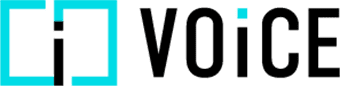こんにちは!またはこんばんは!いつもお世話になっております。VOiCE運営一同です。
今回はオリジナル3Dアバター『ボイロボ』の遊び方をご紹介!
ボイロボをカスタマイズするためのテンプレートも配布しております。最後までご覧ください🙌
3Dアバター『ボイロボ』とは?

『ボイロボ』は、既存の3Dアバターとは異なり見た目のカスタマイズが可能です!
テンプレート画像を編集し、それをVR会場にアップロードすることで好きなお顔を作れます。
こんなお顔いかがですか?実際にお顔描いてみた!
スタッフが実際に『ボイロボ』を使用して遊んできました!

描画範囲いっぱいにキャラクターのお顔をのせると…ねこみみフードの推し完成😆💕✨

文字を入れると、伝えたいことがバッチリ伝わります!
このサークルさんは離席中のようです。
お顔をカスタマイズしよう!
カスタマイズは簡単!手間も少ないので楽しんでやっていきましょう🎶
①テンプレートをダウンロードしよう
お顔の元となるテンプレートはこちら!(形式:psd/png)
※Googleへのログインが必要です
②テンプレートにお顔を書こう

普段ご利用のペイントツールで、画像左上グレーの四角部分にお顔を書きます。
完成したらpng形式で保存しましょう!
- 画像の解像度やサイズは変更しないでください
③VR会場で『ボイロボ』に反映させよう!
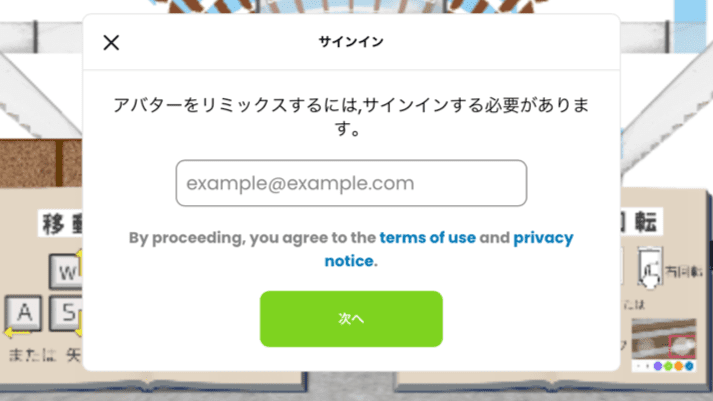
お好きなVR会場に入場し、データ保存のため「メニュー(※)」から「サインイン」を選択します。
- PC版:画面右下 スマホ版:画面左上アイコン
メールアドレスを入力すると、VOiCE VRよりメールが届きます。そこに記載のURLにアクセスでサインインできます。
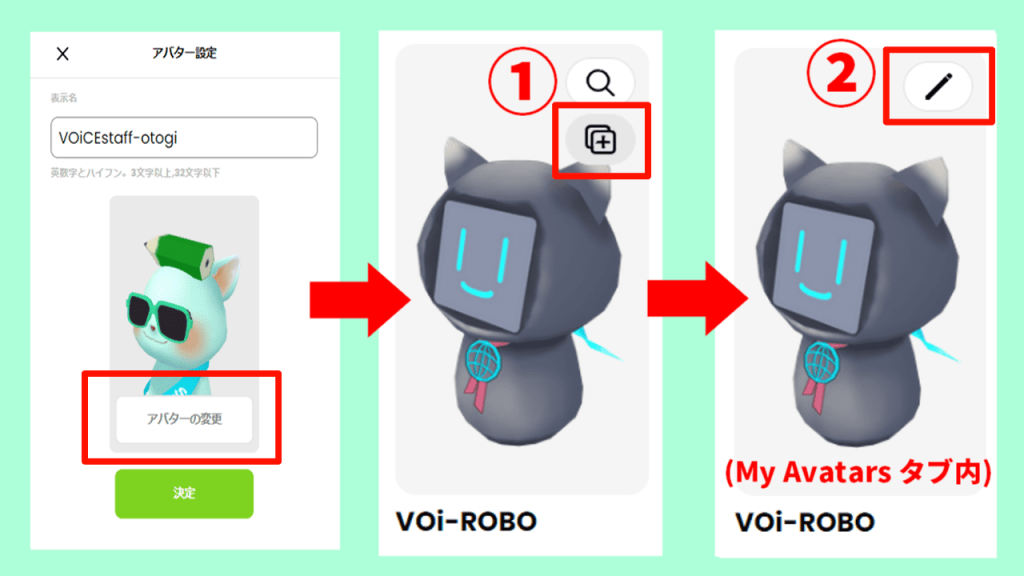
「メニュー」の「名前やアバターの変更」からアバターの変更画面に進みます。
ボイロボの①を押して「my avatar」タブに複製したら、②を押して編集画面へ!
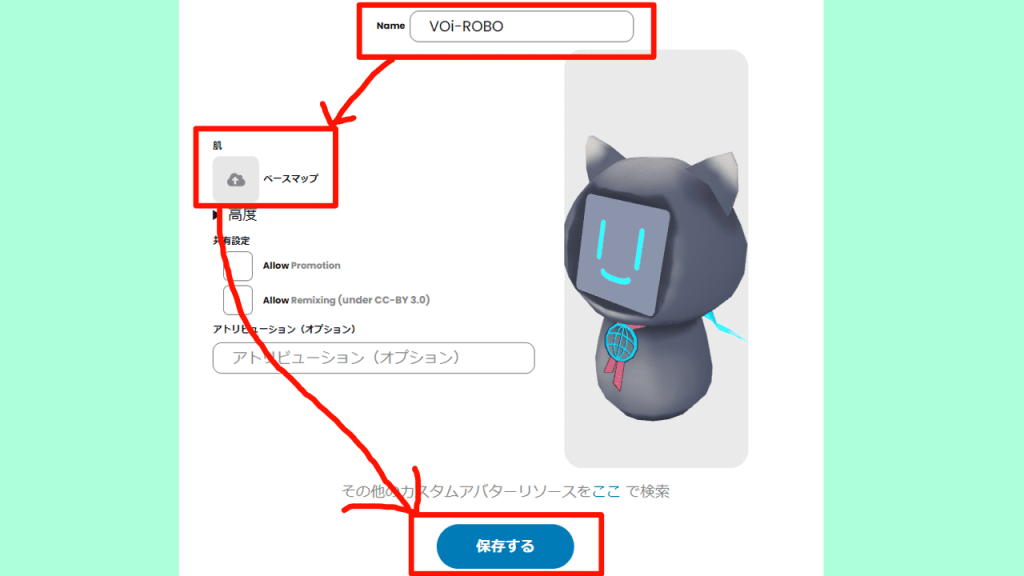
アバター名を設定し(英数字)、「ベースマップ」に作成した画像をアップロードしましょう。
反映されたら「保存する」を押して完成✨
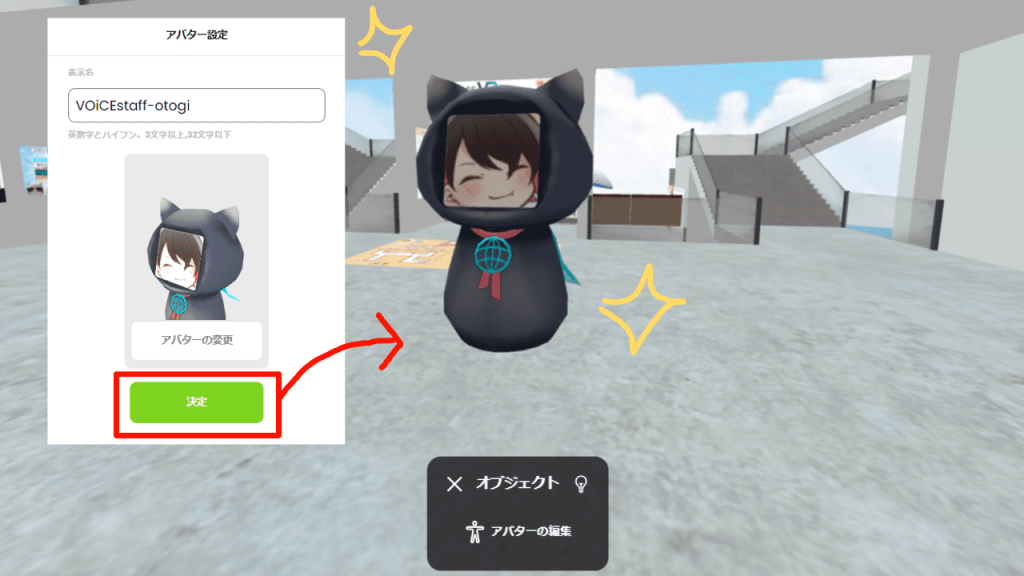
作成したボイロボをクリックし「決定」を押すと着せ替えできます!推しや気持ちをアピールしつつ、VR会場での散策や写真撮影をお楽しみください😉
ここまでお付き合いいただきありがとうございました!VOiCE運営一同でした。